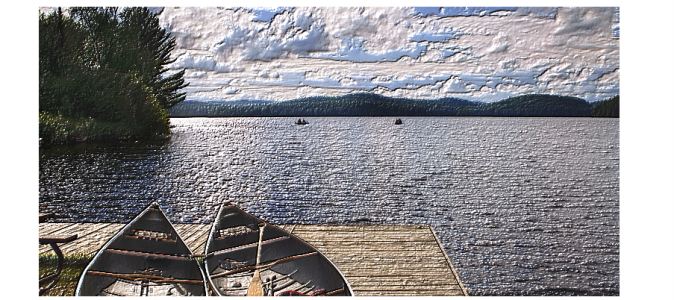Création d’une texture à l’aide de la luminance d’une source de la réplique ou d’un motif
Il est possible d’ajouter une texture à une image à l’aide de la luminance d’une source de la réplique ou d’un motif. Cette méthode utilise les zones claires et sombres de la source de la réplique ou du motif pour créer l’illusion de creux et de bosses. Pour expérimenter différents aspects, modifiez la source de la réplique ou le motif.
La luminance de la source de la réplique aide à créer un effet texturé.
Les effets ou les traits que vous appliquez à la source de la réplique produisent des textures différentes. Vous pouvez, par exemple, créer des zones avec reliefs dans la réplique en obscurcissant des zones sélectionnées dans la source.
Pour créer une texture basée sur la luminance d’un motif ou d’une source de réplique
|
Dans le panneau Dupliquer la source (Fenêtre
|
|
• Une sélection : cliquez sur un outil de sélection dans la boîte à outils et faites-le glisser dans la fenêtre de document pour sélectionner une zone.
6
Définissez les options Appliquer une texture. Pour plus d’informations, reportez-vous à la section Application des options de texture.